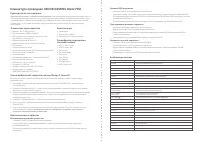Клавиатуры ARDOR PRO - инструкция пользователя по применению, эксплуатации и установке на русском языке. Мы надеемся, она поможет вам решить возникшие у вас вопросы при эксплуатации техники.
Если остались вопросы, задайте их в комментариях после инструкции.
"Загружаем инструкцию", означает, что нужно подождать пока файл загрузится и можно будет его читать онлайн. Некоторые инструкции очень большие и время их появления зависит от вашей скорости интернета.
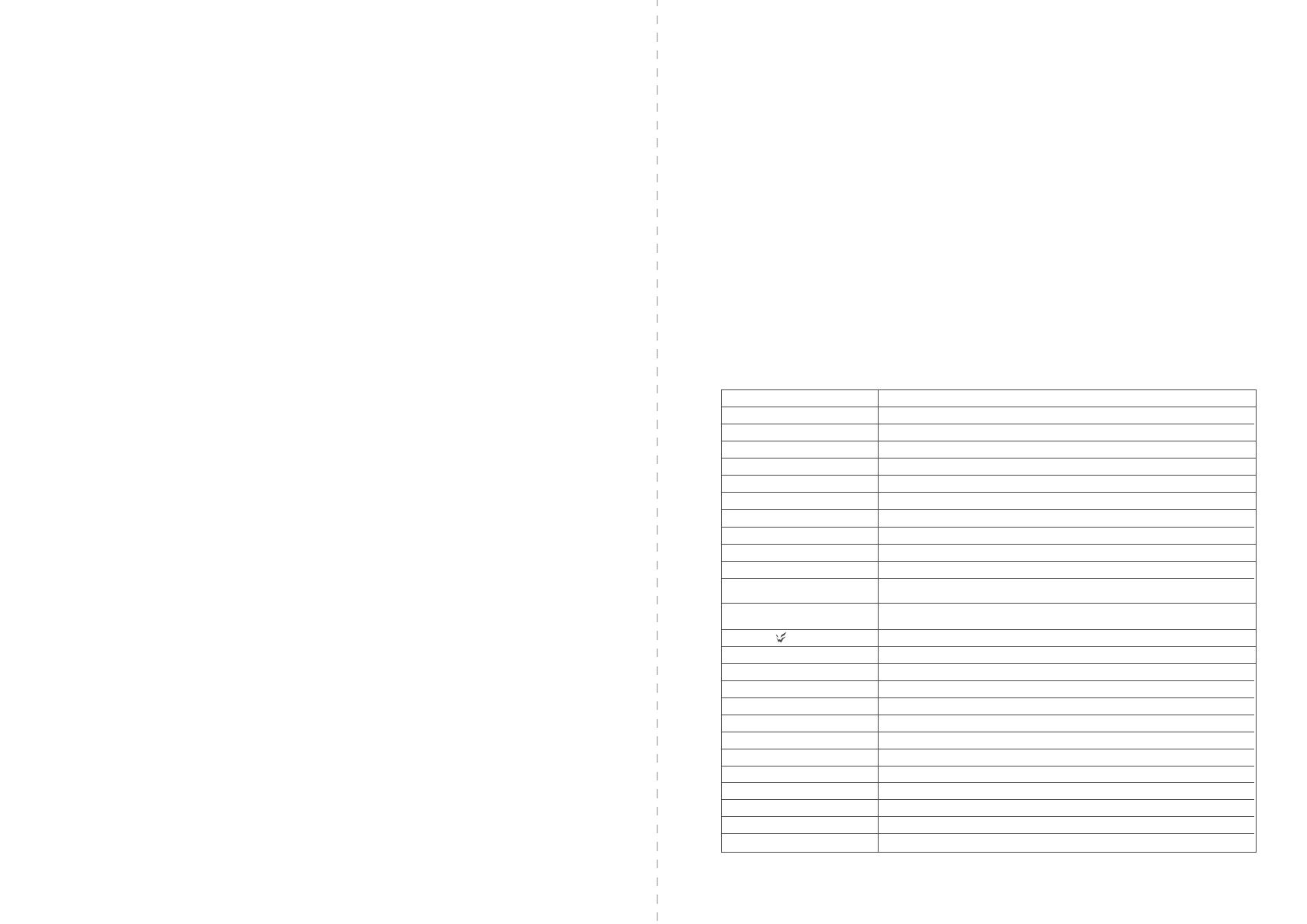
Режим выборочной подсветки клавиш (Design It Yourself)
Вы можете создать собственный режим и самостоятельно выбрать, какие клавиши будут
подсвечиваться.
1. Для входа в режим пользовательской подсветки нажмите FN+END (DIY), клавиши будут
не подсвечены.
2. Нажмите FN+Backspace (DIY), чтобы начать редактирование, световые индикаторы в правом
верхнем углу начнут быстро мигать.
3. Далее все клавиши, которые Вы нажмете, будут постоянно подсвечиваться. Каждое повторное
нажатие клавиши будет изменять ее цвет (после 11 последовательных нажатий подсветка
клавиши отключится).
4. Нажмите FN+Backspace (DIY), чтобы сохранить созданный режим.
5. Для того чтобы в любой момент переключиться на созданный Вами режим, нажмите
FN+END (DIY).
6. Для того чтобы удалить пользовательский режим, удерживайте FN+ESC в течение 5 секунд,
когда режим DIY активен.
Клавиатура вернется к заводским настройкам, и Вы сможете
настроить пользовательский режим снова.
Персонализация подсветки
Интерактивные режимы подсветки
ï
Нажмите FN+INS для перехода в данный режим.
ï
Устройство имеет 6 типов интерактивной подсветки (переключайте типы подсветки
при помощиFN+INS).
ï
Вы можете изменять основной цвет (FN+SL) и второстепенный цвет (FN+PB) интерактивной
подсветки.
Клавиатура проводная ARDOR GAMING Blade PRO
Комбинации клавиш
FN+ESC
FN+DEL
FN+HM
FN+INS
FN+END
FN+PU
FN+PD
FN+BACKSPACE
FN+PS
FN+SL
FN+PB
FN + стрелка
влево/вправо
FN + стрелка
вниз/вверх
FN + WIN ( )
FN+F1
FN+F2
FN+F3
FN+F4
FN+F5
FN+F6
FN+F7
FN+F8
FN+F9
FN+F10
FN+F11
FN+F12
Удерживайте 5 секунд, чтобы восстановить заводские настройки
Переключение RGB-режимов подсветки
Пульсирующий режим подсветки
Переключение интерактивных режимов подсветки
Пользовательский режим подсветки (DIY)
Подсветка с чередующимися цветами
Изменение направления перехода подсветки
Редактирование пользовательского режима подсветки (DIY)
Возврат к RGB-режиму из любого другого
Переключение главного цвета подсветки
Переключение второстепенного цвета подсветки
Регулирование скорости перехода подсветки
(медленнее/быстрее, соответственно)
Регулирование яркости подсветки
(тусклее/ярче, соответственно)
Блокировка/разблокировка клавиши WINDOWS
Запуск Windows Media Player
Уменьшение громкости звука
Увеличение громкости звука
Отключение звука
Остановка воспроизведения
Предыдущая дорожка
Воспроизведение/Пауза
Следующая дорожка
Почта
Запуск браузера
Калькулятор
Блокировка всех клавиш
Режимы RGB-подсветки
ï
Нажмите FN+DEL для перехода в данный режим.
ï
Устройство имеет 4 типа RGB-подсветки (переключайте типы подсветки при помощи FN+DEL).
ï
Вы можете изменять основной (FN+SL) и второстепенный (FN+PB) цвета RGB-подсветки, а также
ее направление (FN+PD).
ï
Для изменения однотонного цвета второстепенной подсветки на RGB нажмите FN+PS.
Пульсирующие режимы подсветки
ï
Нажмите FN+HM для перехода в данный режим.
ï
Устройство имеет 2 типа пульсирующей подсветки.
ï
Для активации одноцветной пульсирующей подсветки нажмите FN+PB (нажимайте FN+PB,
чтобы изменять цвет).
ï
Для возврата к пульсирующей RGB-подсветке нажмите FN+PS.
Режимы статичной подсветки
ï
Нажмите FN+PU для перехода в данный режим.
ï
Устройство имеет 2 типа постоянной подсветки.
ï
Для активации одноцветной постоянной подсветки нажмите FN+PB (нажимайте FN+PB,
чтобы изменять цвет).
ï
Для возврата к постоянной RGB-подсветке нажмите FN+PS.
Руководство по эксплуатации
Уважаемый покупатель, спасибо за Ваше доверие!
Наша команда всецело разделяет Вашу страсть
к компьютерным играм, именно поэтому мы прилагаем все усилия, чтобы Ваш игровой опыт стал
незабываемым с нашими аксессуарами для геймеров. Новых побед и самых ярких впечатлений!
Клавиатура — это устройство ввода, предназначенное для набора текста и отдачи команд
компьютеру.
Расшифровка сокращенных
названий клавиш
•
PRTSC: Print Screen
•
SCRLK: Scroll Lock
•
INS: Insert
•
PB: Pause/Break
•
HM: Home
•
DEL: Delete
•
PU: Page Up
•
PD: Page Down
•
NUM: Num Lock
Технические характеристики
•
Модель: AG-FL-B87Red-Pink
•
Торговая марка: ARDOR GAMING
•
RGB-подсветка с возможностью детальной
настройки с помощью ПО
•
Общее количество кнопок: 87
•
Механические переключатели Kailh Red
•
PBT кейкапы
•
Стабилизаторы FL.CMMK
•
Ресурс переключателя: до 70 миллионов нажатий
•
Металлическое основание
•
Шумоизоляция
•
14 режимов подсветки + 1 пользовательский
•
Технология An�-ghos�ng
•
USB-кабель: 1,8 м, в оплетке
•
Питание: 5 В; 350 мА
•
Габариты клавиатуры: 355×127×37 мм
•
Совместимость: Windows
98/NT/ME/2000/XP/VISTA/7/8/10
Комплектация
•
Клавиатура
•
Пуллер для клавиш
•
Руководство по эксплуатации
Характеристики
Остались вопросы?Не нашли свой ответ в руководстве или возникли другие проблемы? Задайте свой вопрос в форме ниже с подробным описанием вашей ситуации, чтобы другие люди и специалисты смогли дать на него ответ. Если вы знаете как решить проблему другого человека, пожалуйста, подскажите ему :)